So installieren Sie Dolby Audio in Windows 10
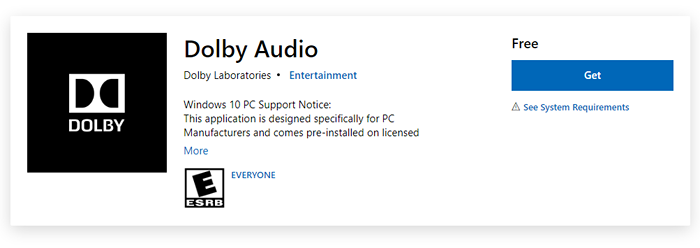
- 4511
- 1311
- Hr. Moritz Bozsik
Dolby Audio Bietet ein einzigartiges Klanglebnis, indem Sie die digitale Audioausgabe verbessern. Es ermöglicht dem Benutzer, das Soundsystem zu optimieren, um eine Erfahrung zu bieten, die nur man in einem Theater beobachten kann. Wenn Sie installieren möchten Dolby Audio Folgen Sie in Ihrem Windows 10 -Computer einfach diesem Artikel, um dies zu tun.
Notiz: - Anstatt die unten angegebene Methode voranzutreiben, können Sie auch Dolby Audio als Microsoft Store -Produkt hier installieren.
#1 - Installieren Sie Dolby Audio in Windows 10 als Speicherprodukt
1. Gehen Sie einfach zu diesem Link von Microsoft Store hier
2. Installieren Sie nun Dolby Audio von dort aus.
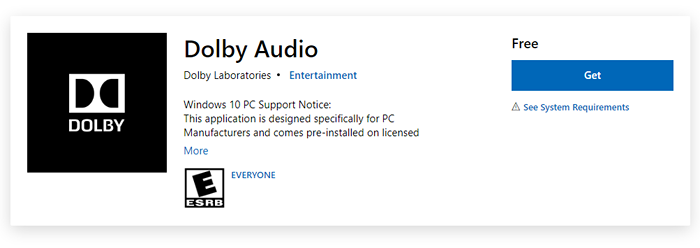
Voila. Es ist verdammt einfach so.
#2 - So installieren Sie Dolby Audio in Windows 10 als Software
Schritt-1 Installieren Sie den Dolby Digital Plus AA-Treiber
Befolgen Sie diese Schritte zum Herunterladen und Installieren Dolby Audio In Windows 10.
1. Herunterladen "Dolby Digital Plus Advance Audio". Klicke auf "Herunterladen“.
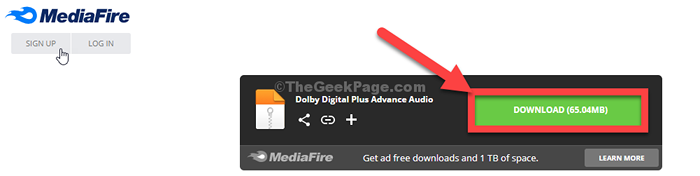
Schließen Sie das Browserfenster.
2. Gehen Sie jetzt zum Download -Standort auf Ihrem Computer.
3. Extrakt Die "Dolby Digital Plus Advanced Audio”Zu einem Ort Ihrer Wahl.
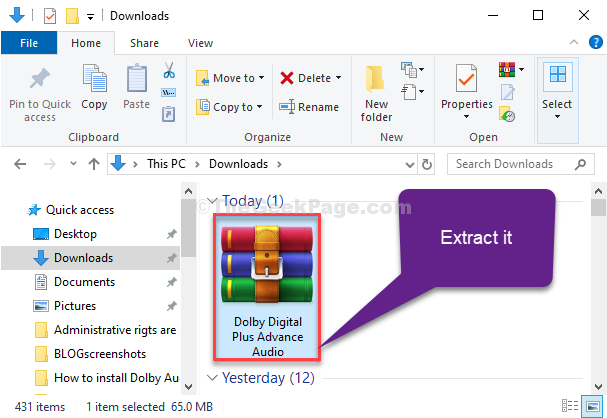
Schließen Dateimanager Fenster.
4.Drücken Sie Windows -Symbol+i um die zu öffnen Einstellungen Fenster.
5. Klicken Sie nun auf “Update und Sicherheit“.
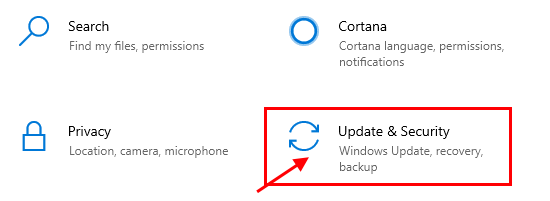
6. Dann klicken Sie auf “Erholung“.
7. Danach unter dem "Fortgeschrittenes Start-up”Abschnitt, klicken Sie auf“Jetzt neustarten“.
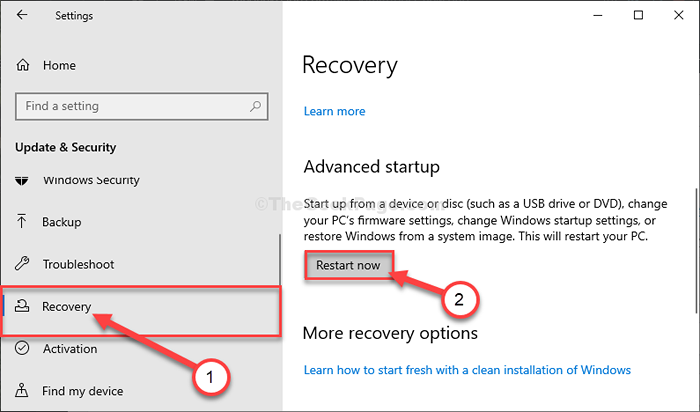
8. Klicken Sie danach auf die “Fehlerbehebung" Möglichkeit.
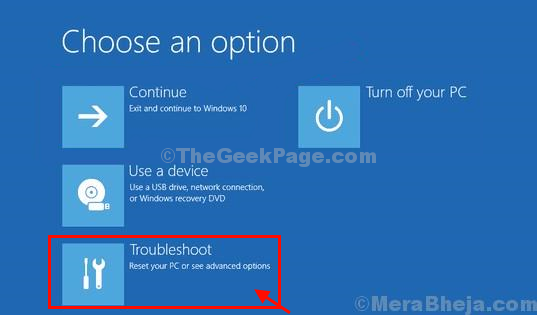
9. Um das Problem zu beheben, klicken Sie auf die “Fehlerbehebung“.
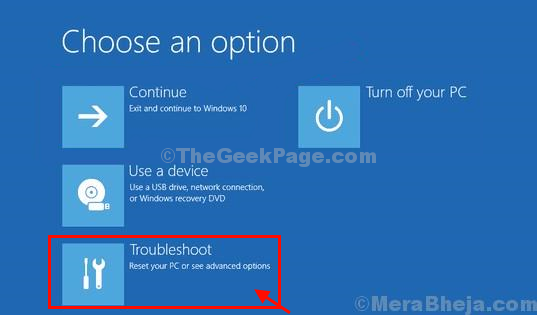
10. Klicken Sie dann auf die “Erweiterte Optionen“.
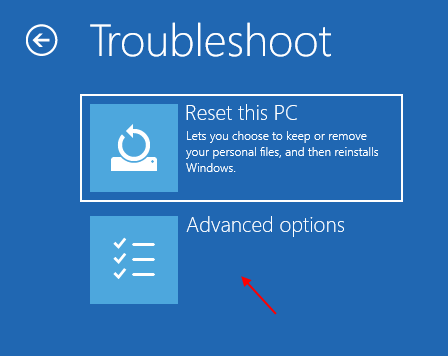
11. Sie können auf die “zugreifenStarteinstellungen“.
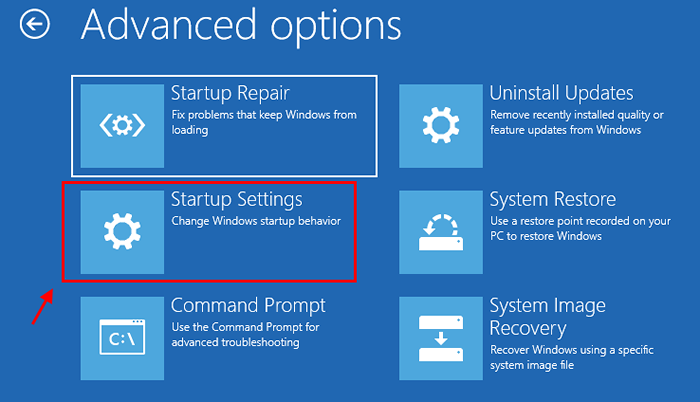
12. Klicken Sie auf “, um Ihren Computer im abgesicherten Modus neu zu starten.“Neu starten”
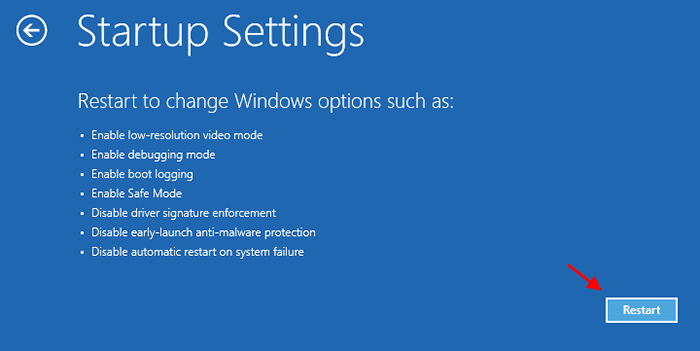
13. Drücken Sie "7" Zu 'Deaktivieren Sie die Fahrersignatur' Möglichkeit.
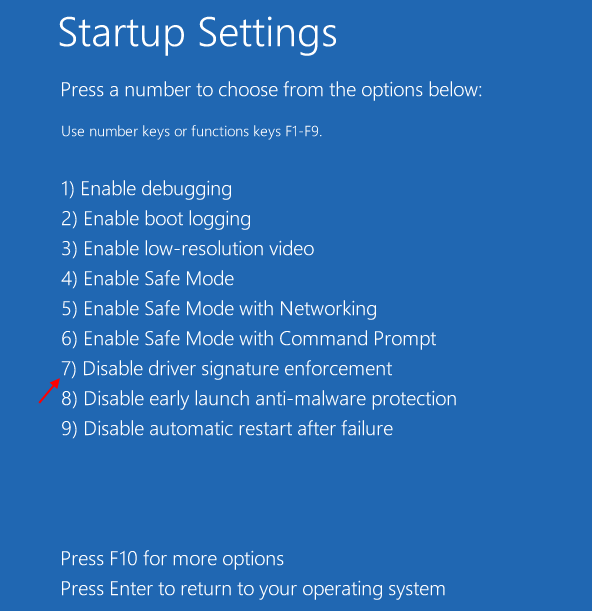
14. Drücken Sie Windows -Schlüssel+x und dann klicken Sie auf “Gerätemanager“.
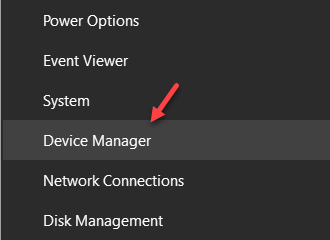
15. Sie müssen auf “klicken“Sound-, Video- und Spielcontroller“.
16. Jetzt, Rechtsklick An "Realtek (R) Audio"Und dann klicken Sie auf"Treiber aktualisieren“.
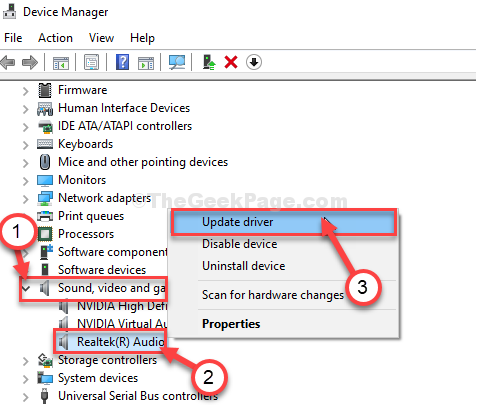
17. Klicken Sie einfach auf “Durchsuchen Sie meinen Computer nach Treibersoftware“.
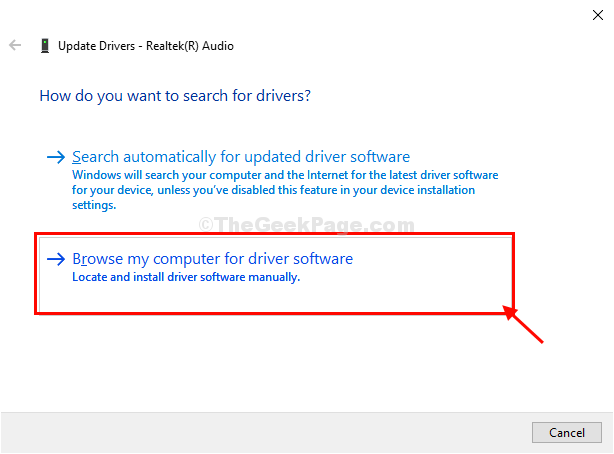
18. Klicken Sie im nächsten Fenster auf “Lassen Sie mich aus einer Liste der verfügbaren Treiber auswählen“.
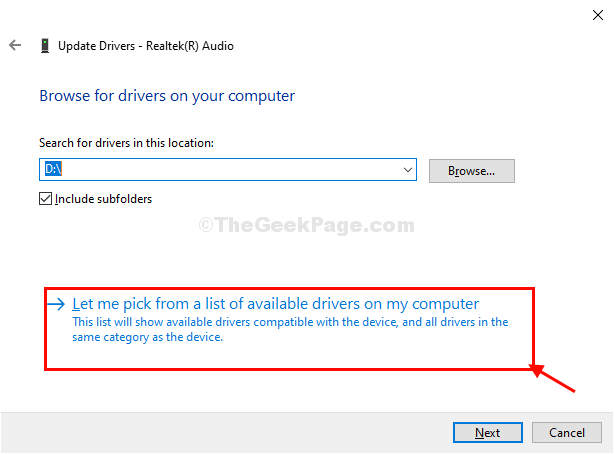
19. Klicken Sie nun auf “Scheibe haben“.
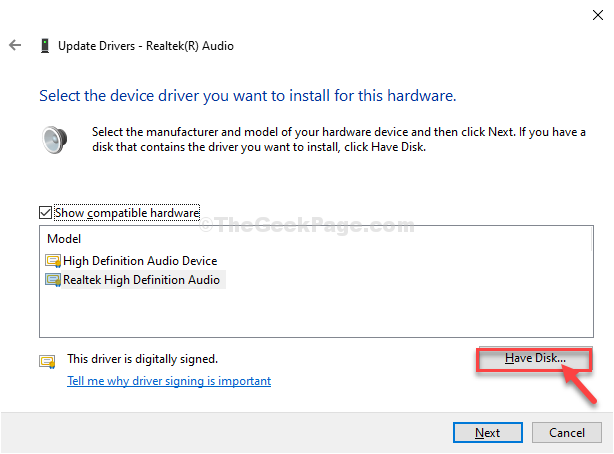
20. Danach klicken Sie auf “Durchsuche“.
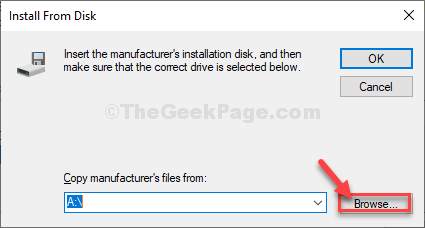
21. In Datei suchen Fenster, klicken Sie auf “Dolby Digital Plus Advance Audio“.
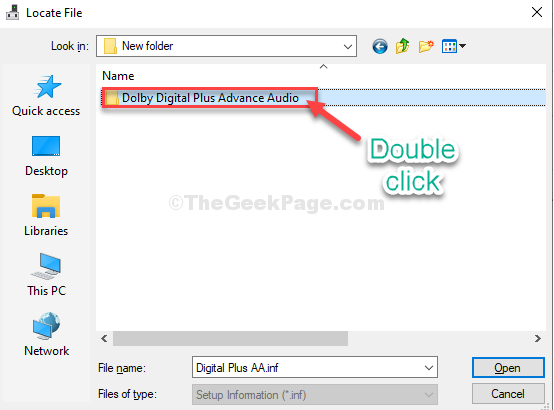
22. Wählen Sie den Ordner gemäß der CPU -Architektur aus.
23. Jetzt, Doppelklick An "64 Bit“.
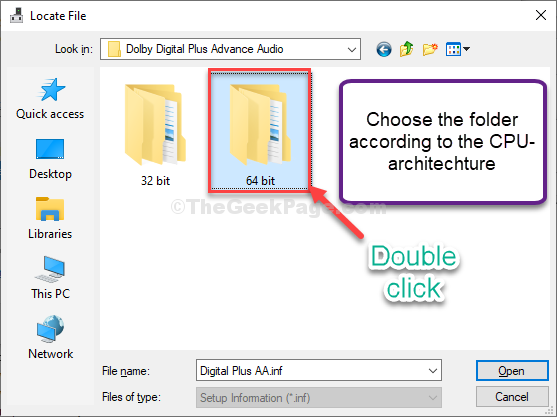
24. Jetzt, Doppelklick auf der "TreiberOrdner, um darauf zuzugreifen.
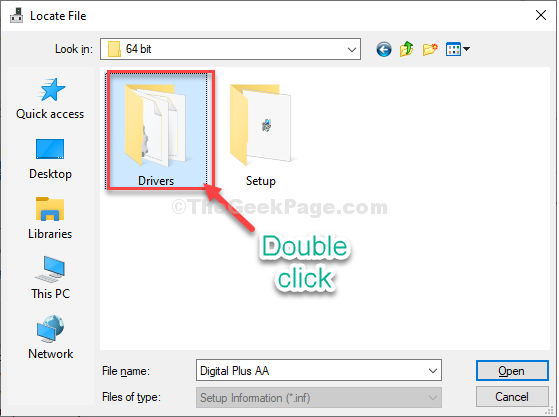
25. Wählen Sie dann das aus “Digital Plus AA“.
26. Klicken Sie nun auf “Offen“.
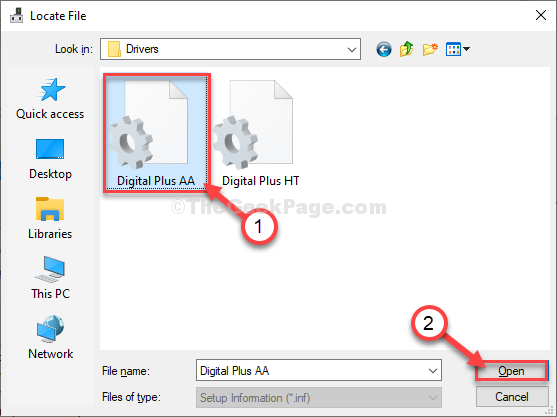
27. Klicke auf "OK“.
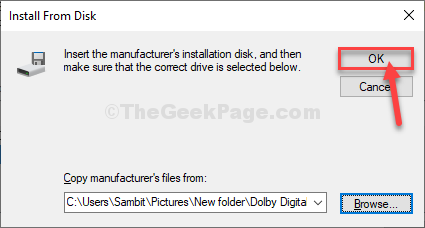
28. Wählen Sie nun aus “Dolby Digital Plus Advance Audio“.
29. Dann klicken Sie auf “Nächste“.
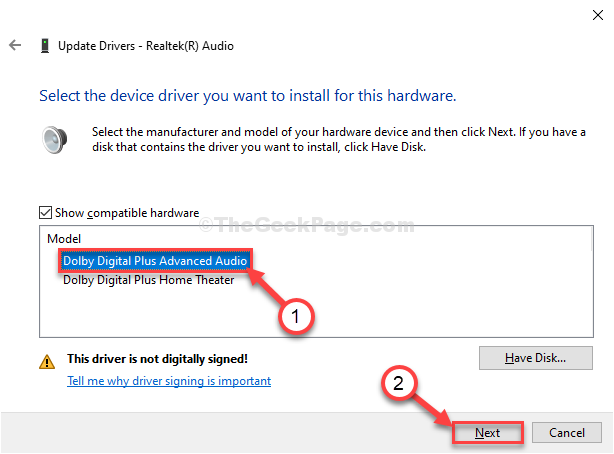
30. Wenn es eine Warnmeldung gibt, klicken Sie auf “Ja“.
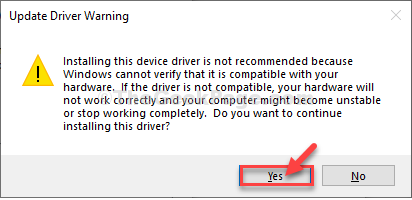
Sie müssen Ihren Computer neu starten, um den Aktualisierungsprozess abzuschließen.
Schritt-2-Installieren Sie die Setup-Datei für Dolby Digital Plus AA-
Befolgen Sie nach dem Neustart Ihres Computers die folgenden Schritte, um die zu installieren Dolby Digital Advanced Audio auf deinem Computer.
1. Gehen Sie erneut zu dem Ort, an dem Sie die Zip -Datei zum ersten Mal extrahiert haben.
2. Doppelklick auf der "Dolby Digital Plus Advanced AudioOrdner, um darauf zuzugreifen.
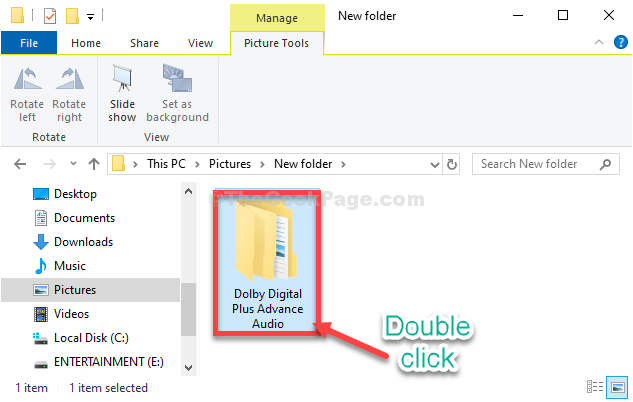
3. Jetzt, Doppelklick An "64 Bit“.
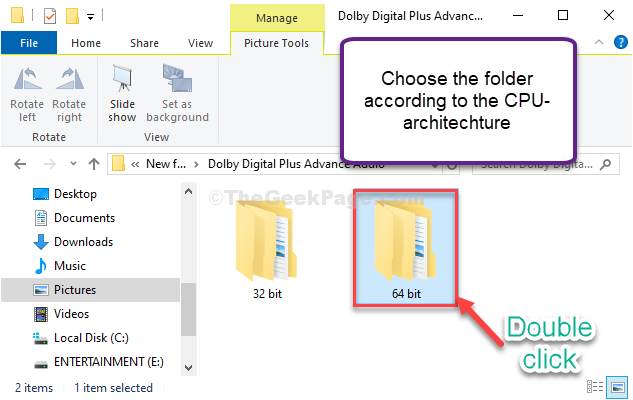
4. In 64 Bit Ordner, Doppelklick An "Aufstellen" Ordner.
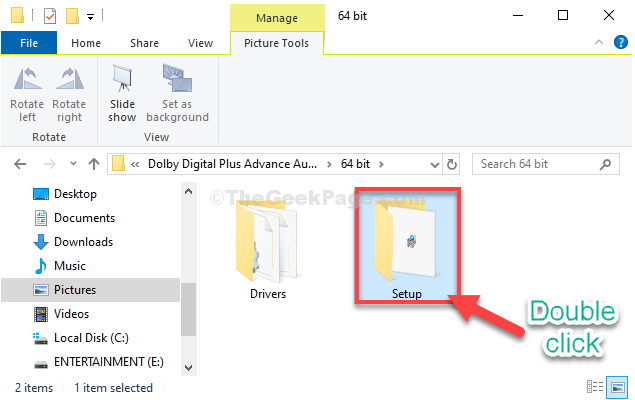
5. Nächste, Doppelklick An "DolbyDigitalplusaax64”Um das Setup auf Ihrem Computer auszuführen.
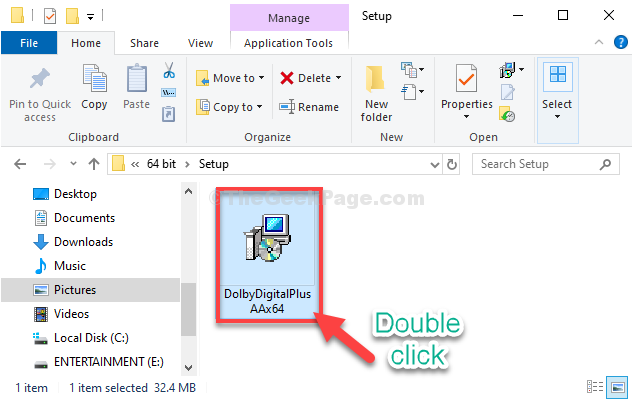
6. Befolgen Sie die Anweisungen auf dem Bildschirm, um die zu installieren Dolby Digital Plus auf deinem Computer.
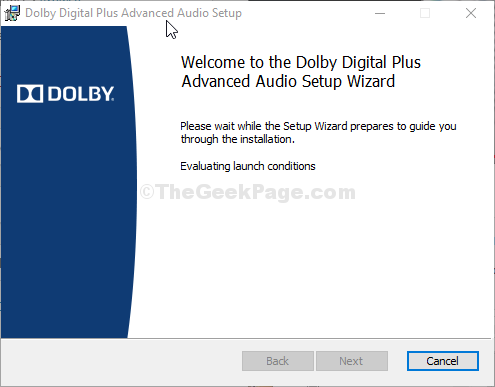
7. Nach Abschluss klicken Sie auf “Beenden”Um den Installationsprozess zu beenden.
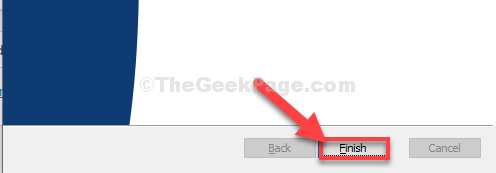
Sie haben die installiert Dolby Digital Advanced Audio auf deinem Computer. Schauen Sie sich es an, indem Sie Musik oder Video abspielen.
- « Gelöstes Google Chrome reagiert nicht auf Klicken
- So verwenden Sie das USB -Flash -Laufwerk als zusätzlichen RAM auf Ihrem Windows 10, 11 PC »

